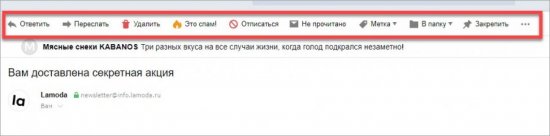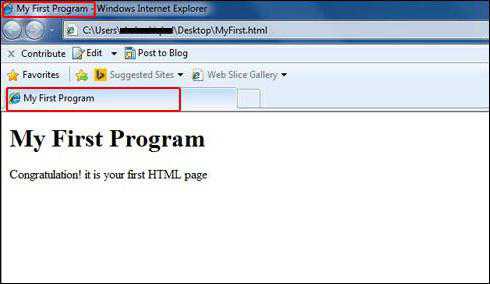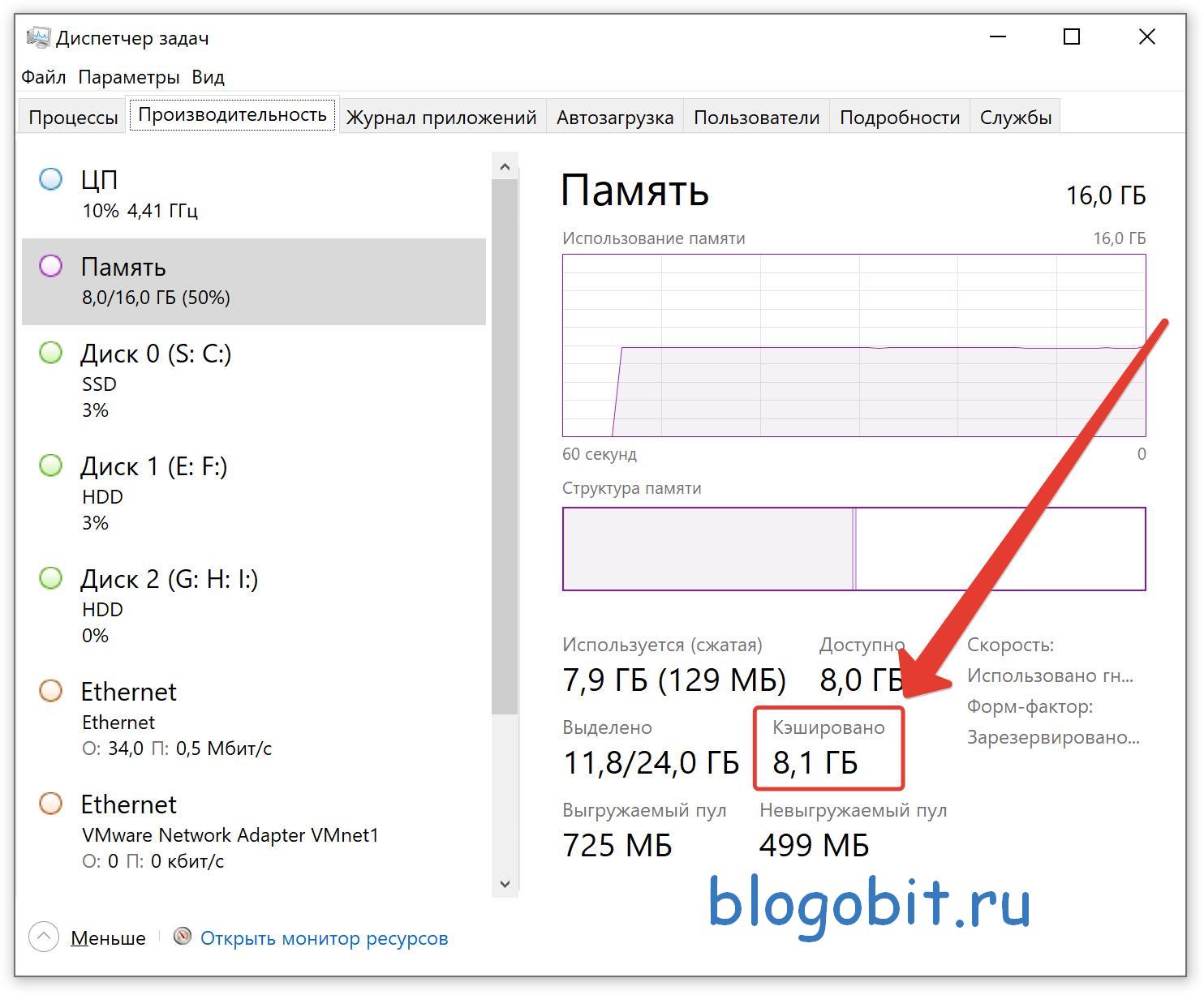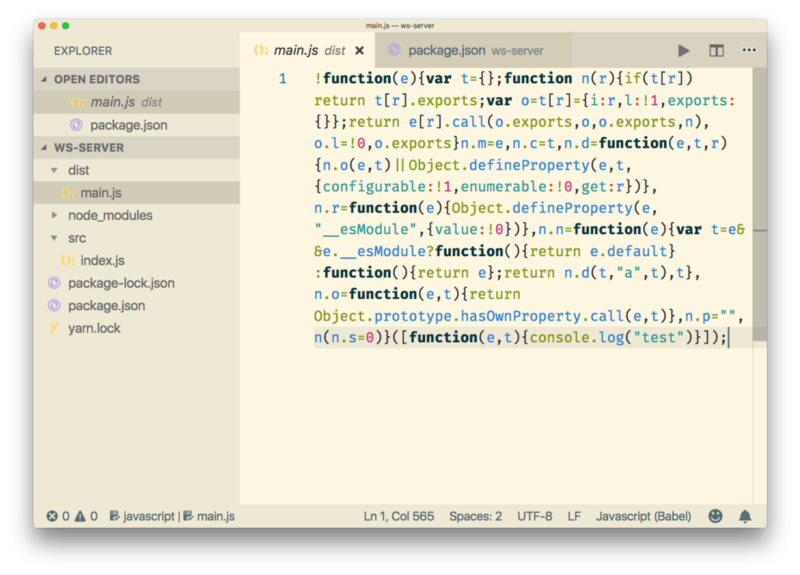Зачем нужно расширение яндекс.почта
Содержание:
- Установка элемента «Визуальные закладки»
- 5 лучших экспресс-панелей визуальных закладок для браузера Mozilla Firefox
- Настройка на телефоне
- Настройка почтовых программ
- Визуальные закладки Яндекс для Google Chrome
- Как установить Яндекс. Бар
- Яндекс Бар: установка расширений от Яндекс на основные браузеры
- Популярные плагины и расширения
- Браузерное расширение от Яндекса / Хабр
- Возможности Яндекс. Бара
- Стандартная установка дополнений
Установка элемента «Визуальные закладки»
Внимание! Для полноценного использования элементов рекомендуется выполнить авторизацию в системе Яндекс. Если у вас нет аккаунта, зарегистрируйте его
Вход в регистрационную форму можно выполнить со странички поисковика.
Подборка аддонов «Яндекс Элементы» доступна для скачивания на странице — yandex.ru/soft/element.
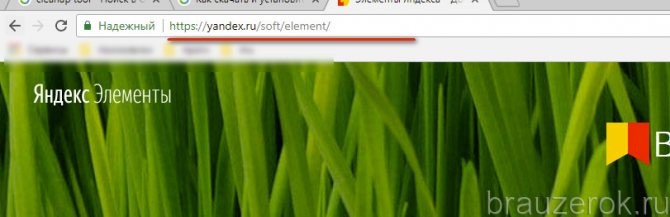
В слайд-панели размещена ссылка на расширение «Визуальные закладки». После её установки на пустых вкладках Хрома будет отображаться вариант экспресс-панели с закладками такой же, как и в Яндекс браузере.
Чтобы выполнить инсталляцию элемента «Визуальные закладки»: 1. Кликните в слайд-панели кнопку «Скачать» (находится под названием аддона).
2. В запросе выберите ответ «Установить расширение». Таким образом, вы подтвердите запуск инсталляции.
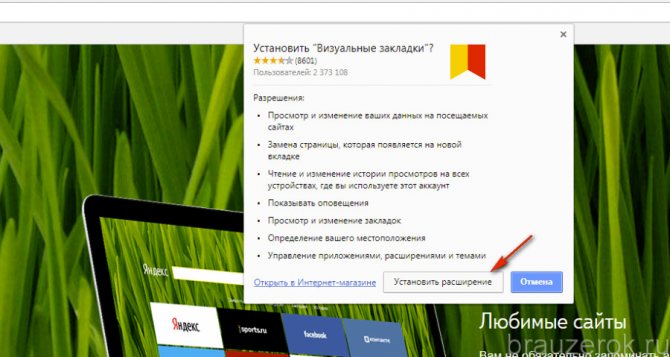
3. По завершении загрузки аддон подключится к браузеру автоматически. Вашего участия не потребуется.
Если установка выполнена успешно, в пустой вкладке Google Chrome появится панель визуальных закладок от Яндекса. В ней уже предустановлены ссылки на популярные веб-ресурсы Рунета, но вы можете добавить и свои URL. Для этого нужно кликнуть под блоками миниатюр команду «Добавить закладку».
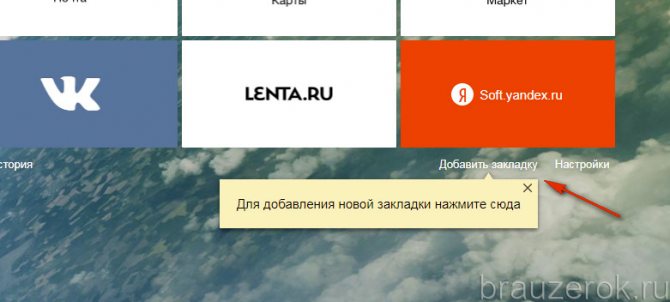
И затем в строку вписать адрес веб-сайта, который хотите видеть в экспресс-панели. При наборе домена внизу отображается перечень подсказок. Если вы увидите в нём имя, которое вам нужно, просто щёлкните по нему, и оно тут же появится в поле (полностью его уже набирать с клавиатуры не нужно будет).
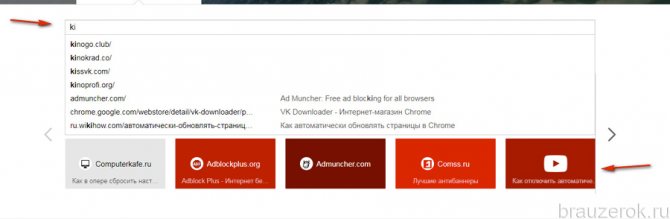
Под строкой ввода адреса есть блоки дополнительных ресурсов, которыми также можно воспользоваться для конфигурирования визуальной панели под свои нужды.
У каждого блока (закладки) есть группа кнопок для управления. Она появляется при наведении курсора в область верхнего правого угла.
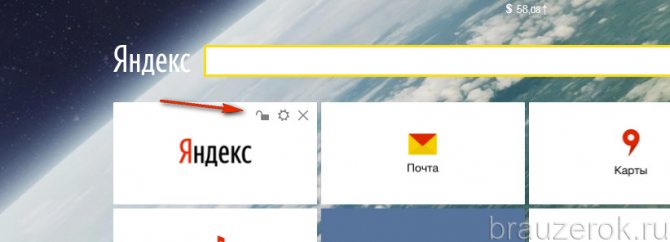
«Замок» (закрытый/открытый) — блокировка/разблокировка доступа к закладке. Функция позволяет исключать ошибочное удаление, редактирование ссылки.
«Шестерёнка» — замена URL в блоке.
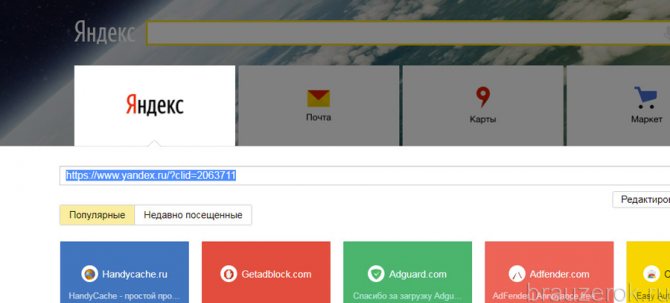
«Крестик» — удаление ссылки. После нажатия иконки нужно подтвердить действие в дополнительном окне (на вопрос «Удалить…?» ответить «Да»).
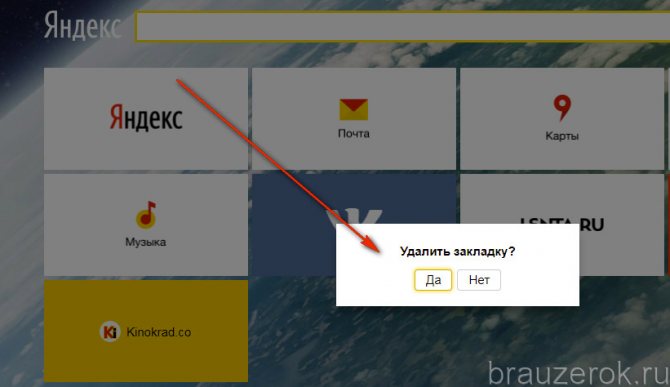
Доступ к панели опций расширения осуществляется при помощи клика по надписи «Настройки» (находится под экспресс-панелью справа).
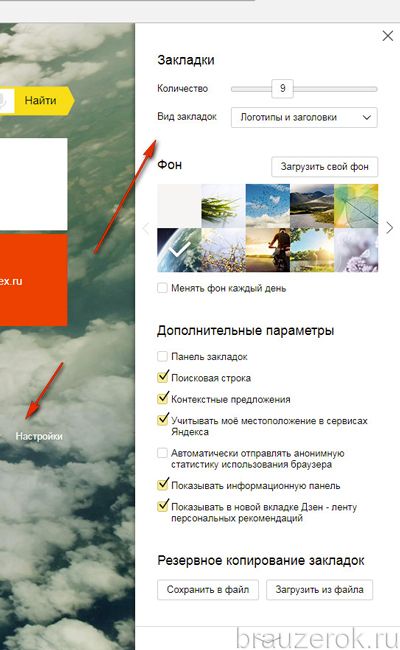
В окне «Закладки» можно задать количество блоков в группе визуальных закладок (сделать их больше, меньше). А также установить другой фон для вкладки, отстроить внешний вид, сделать резервную копию подборки ссылок и восстановить вид панели из копии с вашими URL.
Под блоками сайтов слева находится группа ссылок для быстрого доступа к функциональным разделам сайта (история посещений, загрузок, список всех сохранённых закладок).
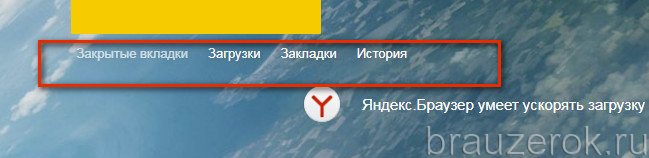
В нижней части пустой вкладки есть интерфейс для управления новостной лентой Яндекс Дзен. Для её активации необходимо нажать кнопку «Включить».
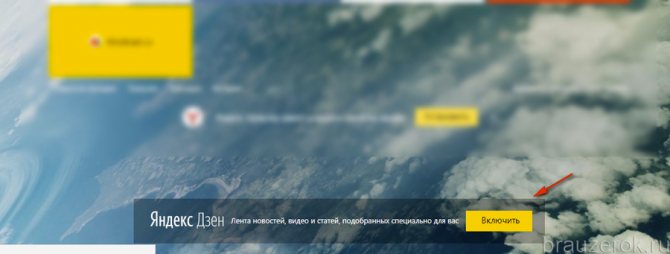
И выбрать в списке сайты, новости которых будут отображаться в ленте.
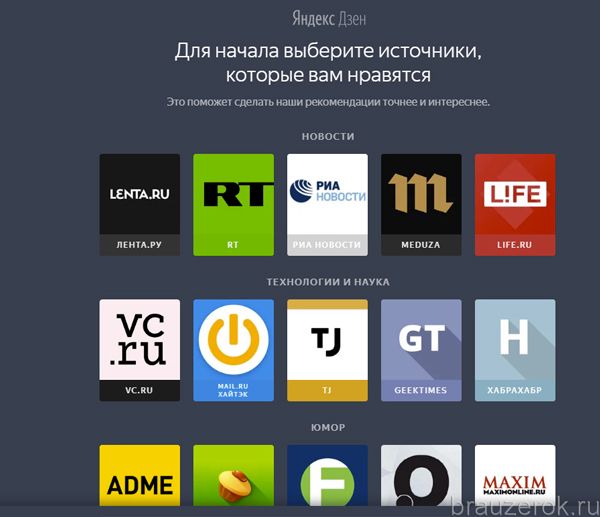
При включённом Дзен новостная лента будет подгружаться при прокручивании вниз пустой вкладки.
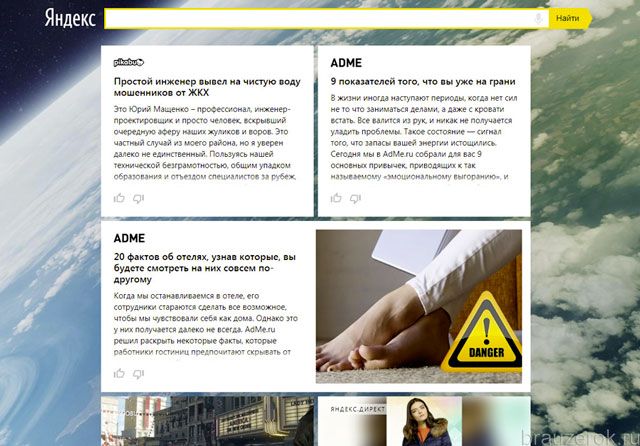
5 лучших экспресс-панелей визуальных закладок для браузера Mozilla Firefox
Как комплектовать браузер различными расширениями, в том числе и конкретно Mozilla Firefox, изложено в статье «Тюнинг» браузера: как устанавливать и удалять расширения».
Top-Page
Расширение Top-Page – кроссплатформенное решение, которое наверняка заинтересует тех, кто постоянно меняет браузеры или компьютерные устройства.
Веб-сервис Top-Page.Ru предлагает совершенно бесплатно услугу хранения пользовательских закладок в онлайн-организации экспресс-панели миниатюр сайтов.
Единожды настроив экспресс-панель и упорядочив на ней свои избранные сайты, к визуальным закладкам можно мгновенно получать доступ из окна любого браузера, на любом устройстве — будь это компьютер, ноутбук, планшет или смартфон. Для этого лишь нужно сначала зарегистрироваться в веб-сервисе Top-Page.Ru, а затем авторизоваться.
Экспресс-панель визуальных закладок Top-Page – не самый лучший шедевр дизайна, далеко не самый продвинутый функциональный продукт, тем не менее, присутствует возможность смены фонового рисунка и настройки числа миниатюр избранных сайтов по ширине.
Чтобы добавить сайт в визуальные закладки Top-Page, жмём пустую ячейку с плюсиком и вводим веб-адрес. Если лень вводить название, не нужно это делать. Название сформируется автоматически.
Atavi
Ещё один кроссплатформенный вариант для организации экспресс-панели визуальных закладок в браузере Mozilla Firefox – Закладки Atavi от бесплатного веб-сервиса Atavi.Com.
Визуальные закладки от Яндекса
Но эти закладки, в отличие от всех остальных экспресс-панелей, представленных в данном обзоре, устанавливаются не с магазина расширений Mozilla Firefox, а с веб-сайта Элементов Яндекса.
Fast Dial
Fast Dial – настраиваемое расширение для Mozilla Firefox.
В его настройках число отображаемых ячеек визуальных закладок на странице можно отрегулировать, задав любое числовое значение по ширине и длине. Настраивается и размер самих ячеек закладок.
В настройках Fast Dial
можно установить для экспресс-панели визуальных закладок свой фоновый рисунок. Можно также выбрать дизайн ячеек, шрифт надписей и прочие тонкости оформления.
Для добавления новой визуальной закладки жмём пустую ячейку и вводим веб-адрес избранного сайта. Каждой визуальной закладке можно выбрать свой логотип, а также назначить горячие клавиши для быстрого вызова.
Fast Dial – одна из самых красивых экспресс-панелей визуальных закладок в магазине расширений Mozilla Firefox.
Но, в то же время, она несколько уступает следующей участнице обзора – экспресс-панели визуальных закладок FVD Speed Dial.
FVD Speed Dial
FVD Speed Dial – это, пожалуй, самая красивая, самая эффектная, самая функциональная, самая настраиваемая экспресс-панель визуальных закладок для Mozilla Firefox.
Но, вместе с этим, и самая тяжеловесная.
Эффекты и функциональность расширения могут тормозить работу браузера на слабых компьютерных устройствах. Увы, всегда нужно чем-то жертвовать.
FVD Speed Dial содержит массу настроек, благодаря которым оформление и организацию экспресс-панели можно тонко настроить под свой вкус – выбрать красивый фоновый рисунок, настроить шрифт надписей, задать прозрачность кнопок, указать размер ячеек и т.п.
FVD Speed Dial позволяет организовать визуальные закладки по тематическим группам, тем самым предотвращая захламлённость экспресс-панели закладками. При этом группа популярных закладок из числа регулярно посещаемых сайтов формируется автоматически. Переключаться между группами очень удобно, их ссылки аккуратно выстроены вверху экспресс-панели.
Для добавления новой визуальной закладки традиционно жмём на экспресс-панели пустую ячейку с плюсиком, вводим веб-адрес сайта, можем назначить для закладки группу, заголовок и картинку из числа предложенных.
Подводя итоги…
Несмотря на то, что FVD Speed Dial – далеко не пособник быстродействия Mozilla Firefox, преимущества этой экспресс-панели визуальных закладок очевидны — красота спасёт мир.
Пользователи маломощных нетбуков и стареньких сборок ПК могут, например, отказаться от громоздкого фонового рисунка, оставив предустановленный фон экспресс-панели белым, чтобы не утяжелять работу браузера.
Настройка на телефоне
Приложение Яндекс.Почта
Яндекс.Почта – это официальное приложение для мобильных устройств от компании Яндекс. Скачать его можно по ссылкам:
Покажу, как его установить и подключиться к своему ящику на примере телефона Android. На iPhone все аналогично.
1. Установите приложение.
2. Разрешите доступ к данным телефона.
3. После установки запустите приложение. Его значок находится на экране. В начальном окне из списка выберите «Яндекс».
4. Введите электронный адрес в поле «Логин».
5. Введите пароль и нажмите «Войти».
Вы успешно вошли в электронный ящик.
Другие программы
Для работы с почтой на мобильном можно использовать и другие программы. Обычно в них нужно просто указать свой адрес и пароль, а остальные настройки приложение сделает автоматически. Но можно указать их и вручную. Покажу, как это сделать на примере клиента K9-Mail на Андроид.
2. Откройте его, введите электронный адрес и пароль. Затем нажмите «Вручную».
3. Выберите нужный протокол и настройте его.
IMAP
- Сервер IMAP: imap.yandex.ru
- Безопасность: SSL/TLS
- Порт: 993
- Остальные поля не трогаем и нажимаем «Далее».
- Сервер SMTP: smtp.yandex.ru
- Порт: 465
- Галочку напротив пункта «Авторизация»
- Остальные поля не трогаем, нажимаем «Далее»
В режиме «Интервал проверки» установите время проверки входящей почты и поставьте галочки напротив всех пунктов для получения уведомлений о входящей почте. Нажмите кнопку «Далее».
Введите название ящика и имя, которое будет показано получателю. Нажмите кнопку «Готово».
POP3
- Сервер POP3: pop.yandex.ru
- Безопасность: SSL/TLS
- Порт: 995
- Остальные поля не трогаем, нажимаем «Далее».
- Сервер SMTP: smtp.yandex.ru
- Порт: 465
- Галочку напротив «Авторизация»
- Остальные поля не трогаем, нажимаем «Далее»
В режиме «Интервал проверки» установите время проверки входящих сообщений. Поставьте галочки напротив всех пунктов для получения уведомлений. Нажмите кнопку «Далее».
Добавьте название электронного ящика и имя. Нажмите «Готово».
По умолчанию после получения писем, программа оставляет копии на сервере.
Настройка почтовых программ
Яндекс Почту можно настроить таким образом, что письма будут приходить прямо на компьютер – в почтовую программу (клиент). Самые популярные подобные программы: Microsoft Outlook, The Bat и Mozilla Thunderbird. Настроить их на прием писем из Яндекса можно одним из двух способов:
- По протоколу POP3
- По протоколу IMAP
POP3 сразу загружает всю почту, не синхронизирует ее. При этом обычно письма с сервера удаляются. После загрузки входящих сообщений почта работает в режиме offline в программе, что дает преимущество, если у вас слабый Интернет.
IMAP в отличие от POP3 загружает и синхронизирует почту. Все письма остаются на сервере, и вы можете подключаться к ящику с нескольких устройств. А также можете создавать папки и сортировать письма – всё это будет продублировано на сервере.
Плюсы и минусы протоколов POP3 и IMAP
| Плюсы | Минусы | |
|---|---|---|
| Протокол POP3 | Работа в офлайн режиме, что удобно при нестабильном интернете. Быстрая отправка и прием входящей почты. |
✘ Нет синхронизации ✘ Удаляет все письма с сервера (без специальной настройки). ✘ Нормальная работа только с одного устройства. ✘ Нельзя восстановить письма при их случайном удалении или заражении компьютера вирусом. |
| Протокол IMAP | Синхронизация всех писем с сервером. Быстрая настройка и восстановление на новом устройстве без потери данных. Возможность работы на нескольких устройствах. |
✘ Для стабильной работы нужен постоянный доступ в интернет.Протокол IMAP позволяет работать в офлайн режиме, но зачастую происходят ошибки – письма могут не открыться при потере соединения. ✘ Более медленная загрузка входящих сообщений из-за постоянной синхронизации. |
Визуальные закладки Яндекс для Google Chrome
Если пользоваться браузером без расширений, то могут быть предложены изображения последних открытых адресов. В этом случае не предусмотрено самостоятельное внесение данных.
После того, как их установили, на каждой новой вкладке можно будет увидеть уменьшенные изображения страниц с адресами. Они будут расположены в несколько строк и столбцов. Ниже их горизонтально располагаются кнопки для настройки и управления расширением. Доступны следующие опции:
- история;
- закрытые вкладки;
- добавить;
- история;
- настройки.
Перед тем, как начать работу, требуется провести настройку. Чтобы это сделать, надо:
- Определить желаемое число адресов. Доступно любое количество от 1 до 25.
- Можно выбрать фоновое изображение. Разрешается устанавливать для этого любое изображение с компьютера или из интернета.
- Можно решить, какая информация о каждой ссылке должна быть отображена: текст, рисунок или и то и другое.
- Можно разрешить или запретить изображение поиска на этой вкладке.
- Если пользователя интересуют предложения того, какие сайты желательно посещать, то он может разрешить соответствующие оповещения.
- Можно дать разрешение на отправку анонимной информации о пользователе, собираемой с целью улучшения качества обслуживания.
Настроив панель наиболее удобным образом, можно приступить к её использованию.
При использовании визуальных закладок предусмотрена возможность выполнять группировку ссылок. Допускается создание папок по выбору пользователя, в которые можно будет поместить необходимые ссылки.
Чтобы выбрать содержимое предоставлены две вкладки. Одна из них включает в себя все открытые в этот момент страницы. Другая показывает те, которые в последнее время использовались наиболее часто. Кликнув на одну из них можно ввести адрес для визуальной закладки.
Если требуется удалить ненужные данные, достаточно кликнуть правой клавишей мыши и в появившемся меню выбрать «Удалить».
Как установить Яндекс. Бар
При открытии браузера в слайд-панели сразу отобразиться ссылка на расширение «Элементы Яндекса». Как только она будет загружена, на новых вкладках в Хроме будет показан другой вариант быстрой панели с закладками, как в Яндекс Браузере.
Чтобы установить данное расширение, необходимо:
- Щелкнуть в панели слайдов на кнопку «скачать Яндекс. Бар» (возле названия нужного расширения).
- В новом окне выберите «Установить». Так предоставите разрешение на старт инсталляции.
- Как только загрузка будет завершена, расширение автоматически отобразится в обозревателе.
Если установка выполнена корректно, в новой вкладке Гугл Хром появится панель закладок Яндекса. В ней имеются ссылки на самые популярные веб-сайты, но можно добавить и собственные предпочтения. Для этого следует щелкнуть на кнопку «Добавить закладку», расположенную под блоком миниатюр.
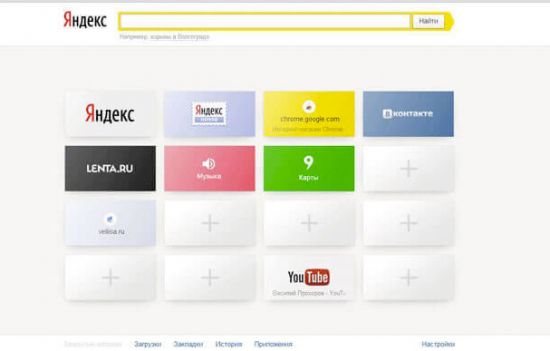
Панель визуальных закладок в Google Chrome
После этого в строку следует вписать адрес веб-ресурса, который должен отображаться в экспресс-панели. При его наборе внизу появятся подсказки для упрощения действий. В этом списке можно увидеть все похожие домены, и если среди них есть тот, который вам нужен – выберите его.
Также под строкой для адреса имеются блоки с дополнительными ресурсами, ими можно пользоваться для создания собственной визуальной панели. У каждой закладки есть меню с кнопками управления. Оно отобразится, если навести указатель мыши в правый угол.
Яндекс Бар: установка расширений от Яндекс на основные браузеры
Яндекс Бар является одним из способов оптимизации рабочего места каждого пользователя. С помощью данной панели инструментов можно выводить на главную страницу своего браузера часто используемые вкладки, делать необходимые пометки и т.д. Но для начала разберемся, что умеет и как установить Яндекс Бар?
Возможности и функции Яндекс Бар
Основные преимущества использования Яндекс Бара
- Удобный поиск Яндекс Бар. Оптимизировать поиски помогает история запросов и поисковые подсказки, которые выводят самые часто задаваемые запросы всех пользователей.
- Индикатор пробок. Яндекс Бар показывает самую последнюю информацию про состояние на дорогах во многих крупных городах страны.
- Яндекс Погода. Позволяет узнать погоду в десятках стран и сотнях городов мира. Можно узнать все, начиная от температуры и заканчивая давлением.
- Определение местоположения. Бар помогает определять местоположение пользователя и отметить ближайшие необходимые места.
- Кнопки пользователя. В Яндекс Баре существует выводить на панель собственные кнопки, которые часто используются.
- Новостная лента. Позволяет всегда быть в курсе самых последних событий мира и региона.
- Множество других дополнительных функций.
Скачать и установить Яндекс Бар для Chrome, Mozilla, IE, Opera
Давайте начнем рассматривать подробнее, как можно скачать Яндекс Бар и установить его для различных браузеров. Начнем мы с Mozilla, поскольку он лучше всех «заточен» под работу с различными расширениями.
Скачать Яндекс Бар для Mozila Firefox можно с главной страницы: http://element.yandex.ru. Удобным будет то, что поисковик сам автоматически определяет, с какого браузера зашел пользователь и предлагает установить расширения именно на него.
После того, как пользователь щелкает по кнопке «Установить», браузер спросит про установку данного расширения, а после подтверждения действия будет закачивать Яндекс Бар. После переименования Бара (теперь он, по сути, не Бар, а Элементы Яндекса), вместо одного дополнения будут устанавливаться сразу два — сам Бар и Визуальные закладки.
После установки Яндекс Элементов на компьютер будет предложено перезапустить браузер, что и надо сделать. После перезагрузки Мозиллы пользователь может увидеть кнопки Яндекс Бара. Элементы будут иметь несколько другой порядок расположения, нежели раньше, а еще появится полоска, на которую можно перетащить необходимые кнопки.
Скачать Яндекс Бар для Internet Explorer можно на той же странице, но через браузер установить приложение уже не получится. Он устанавливается как самая обычная программа прямо в операционную систему. Можно упростить процесс установки Бара. Просто нужно нажать на кнопку «Запустить», после чего начнется скачивание дополнения и автоматическая установка.
По окончанию установки можно перезагрузить Internet Explorer. Открыв его заново можно увидеть, что панель инструментов Яндекс Бар выглядит точно так же, как и на Мозиле. В этом случае устанавливается Яндекс Бар и визуальные закладки.
Скачать Яндекс Бар для Оперы можно на той же странице. Но это уже будет не Бар, а панель. Это связано с тем, что в последнее время Яндекс Элементы устанавливаются на Оперу именно как расширение. И эта панель будет выглядеть совершенно не так, как в Мазиле или Эксплоере.
Установить Яндекс Бар можно только с Оперы, причем процесс установки довольно необычный. После щелчка по кнопке «Установить Яндекс Панель» откроется окно, где нужно поставить галочку в поле «Отображать…» и нажать «Ок».
И это все — установка Яндекс Элементов для Оперы завершено. Искать Бар можно на боковой панели, которая открывается разными способами. Быстрее всего — использовать сочетание клавиш Shift+F4.
Установка Яндекс Бар для Google Chrome выглядит почти так же, как и для Оперы. Оптимальным вариантом будет установка панели Яндекс Бар прямиком с магазина браузера — Google Chrome Web Store, в котором содержатся все расширения для браузера, в том числе и Яндекс Бар. Все быстро установится, при этом не задавая какие-либо вопросы и не предлагая соглашения.
Как удалить панели Яндекс Бар?
Для всех браузеров удаление расширений происходит прямиком через настройки браузера. Стандартный способ для всех браузеров — это зайти в настройки, найти расширения и отключить соответствующее дополнение.
Как удалить Яндекс Бар на Internet Explorer? Необходимо среди установленных на компьютере программ найти «Яндекс Бар» и удалить его с компьютера как обычную программу.
marketsamurai.ru
Популярные плагины и расширения
Среди всего многообразия дополнений и плагинов, или, как еще их называют, browser extensions, существует множество полезных продуктов, которые сильно упрощают работу с программой. Далее будут приведены примеры полезных и распространенных расширений, которые можно установить совершенно бесплатно.
Adblock
Реклама в интернете зачастую бывает слишком назойливой. Она появляется в разных частях экрана, интегрирована в аудио- и видеофайлы, поэтому неудивительно, что очень популярными расширениями для браузеров являются блокировщики рекламы.
На сегодняшний день Adblock является одним из самых популярных в мире расширений для блокировки рекламы. Разработчики регулярно выпускают обновления, которые препятствуют появлению рекламных баннеров на экране. Кроме этого, программа умеет предотвращать скачивание вирусов с подозрительных ссылок и предотвращает некоторые методы отслеживания.
Стоит отметить, что расширение очень простое и не требует особых навыков для управления. Большинство рекламы будет скрываться автоматически, а чтобы убрать элемент, который проскочил блокировку, достаточно кликнуть по нему правой кнопкой мыши и выбрать команду «Заблокировать элемент».
Lightshot
Очень часто возникают ситуации, когда требуется сделать скриншот происходящего на экране. В этом помогут программы для захвата изображения, которые требуют установки на жесткий диск компьютера и, возможно, долго запускаются.
Расширение Lightshot, которое встроено в браузер, позволяет мгновенно сделать снимок как всего экрана, так и определенного участка. Простое управление в совокупности с большим количеством возможностей (таких как выгрузка картинки на сервер, редактирование и многое другое) сделали ее одной из самых популярных скринсейверов.
VkOpt
Самая популярная социальная сеть в России и странах СНГ получила удобный интегратор с Яндекс.Браузером.
Расширение дает возможность своим пользователям скачивать аудио- и видеофайлы с сайта. Также имеется встроенный блокировщик рекламы. Из приятных дополнений стоит отметить возможность поиска фото, аудио и видеоматериалов в улучшенном качестве, перемотку изображений колесиком мыши, а также смену фона
Загружая такое расширение, можно не переживать о безопасности своего аккаунта, так как работа программы находится под пристальным вниманием как администрации Вконтакте, так и Яндекса
OneTab
Для тех, у кого постоянно открыто множество вкладок, будет полезно это расширение. Так уж получается, что чем больше вкладок открыто в браузере, тем труднее найти нужную. Нажатие одной кнопки – OneTab – превратит этот хаос в упорядоченный список, из которого можно будет открывать необходимые именно сейчас сайты. Кроме того, закрытие вкладок экономит ресурсы памяти компьютера, что положительно сказывается на его быстродействии.
Еще одной полезной функцией является возможность создавать и сохранять группы вкладок, с последующим их открытием на другом устройстве.
Dark Reader
При долгой работе за компьютером яркий белый свет экрана оказывает негативное действие на глаза. С Dark Reader эта проблема будет устранена, ведь с его помощью фон освещения сайтов становится темным.
Разработчики предусмотрительно добавили настройки для самостоятельной регулировки. Есть возможность настроить яркость, контраст, фильтры. У расширения отсутствует встроенная реклама или передача каких-либо сведений о пользователе.
AliTools
Для любителей заказывать товары из Китая это дополнение станет незаменимым помощником.
Благодаря этой полезной надстройке в браузер вы посмотрите, как менялась цена на товар в течение нескольких месяцев. Имеется информация с отзывами о продавцах, что поможет выбрать благонадежного и не потерять свои деньги. Также расширение дает ссылки на обзоры об интересующем товаре. Есть интеграция с сервисами, специализирующимися на кэшбеке.
DotVPN
Популярный сервис для доступа к заблокированным сайтам. Кроме сокрытия IP, расширение имеет множество дополнительных функций. Примечательно, что для его запуска не требуется перезагрузка браузера, достаточно нажать на значок. Кроме того, DotVPN экономит часть трафика.
Разработчики предлагают платную и бесплатную версию. Кроме отличий по скорости, платный продукт дает возможность самостоятельно выбирать страну и сервер.
«Вооружите» свой браузер всеми необходимыми аддонами. Дополнительные инструменты в веб-обозревателе повышают уровень комфорта во время работы в Сети.
Браузерное расширение от Яндекса / Хабр
Столкнулся с браузерным расширением «Альтернативный поиск» от Яндекс.
Решил рассказать то, о чем не сказано в описании данного расширения.
Доступная информация
Устанавливая программу, вы принимаете условия Лицензионного соглашения legal.yandex.ru/desktop_software_agreement
Для чего это делается?
Это делается со следующей целью. Если кто-то захочет изменить функционал расширения в будущем, например, забрать список установленных у пользователя расширений или управлять их состоянием. Тогда ему понадобится добавить право «management». Если его добавить позже, то при обновлении расширения Google Chrome либо сообщит об этом пользователю, либо отключит расширение. Потому что пользователь дает согласие на использование каких-то ресурсов и просто менять их нельзя. Но если включить кучу прав сразу в первоначальное расширение, то потом при обновлении можно делать все что угодно.
И, кстати, настройка «Учитывать мое местоположение в сервисах Яндекса» по-умолчанию уже включена.
5. Сбор статистики
1. Расширение обладает функционалом о сборе информации о действиях пользователя, но оно на данный момент отключено.
2. Расширение устанавливает cookie, тем самым связывая данные передаваемые расширением с другими данными, что есть у Яндекс. Возможно с Вашей фамилией и именем, которое Вы указали в почтовом ящике Яндекс.
3. Расширение отправляет данные о том, когда и каким Вы поиском пользовались.
4. Расширение имеет избыточные права, что делает его использование непрогнозируемым в будущем.
5. Настройка «Учитывать мое местоположение в сервисах Яндекса» по-умолчанию включена.
Возможности Яндекс. Бара
Блокировка и разблокировка доступа к определенным закладкам разрешена с помощью функции «Замок» (в открытом и закрытом виде). Также с ее помощью можно редактировать ссылку или запретить ее удаление.
- Также в Яндекс. Баре для Google Chrome есть опция замены адреса в блоке (иконка «Шестеренки»).
- «Крестик» — позволяет удалять ссылку. При нажатии на него необходимо подтвердить действие, выбрав нужный ответ («Да» или «Нет»).
- С помощью кнопки «Опции», находящейся возле экспресс-панели, можно получить доступ к панели настроек плагина.
- В «Закладках» можно указать нужное число блоков в меню закладок (а также изменить их размеры). Помимо этого, можно сделать сторонний фон для закладки, настроить оформление, создать резервную копию группы ссылок и восстановить внешний вид панели из копии с вашими адресами.
- Под разделами с сайтами размещен блок ссылок для мгновенного доступа к основным пунктам меню (список загрузок, сохраненные закладки, история посещений).
- В нижней части новой вкладки имеется интерфейс управлений лентой новостей от Яндекс Дзен. Чтобы ее активировать, следует щелкнуть на «Включить». После чего выбрать веб-ресурсы, которые должны показываться в ленте.
Если Яндекс Дзен включен, то новости будут подгружаться при прокручивании новой вкладки.
Стандартная установка дополнений
Прежде всего хочется сразу сказать, сам по себе яндекс браузер не имеет своих дополнений и все аддоны мы будем брать прямиком из Оперы. Для этого вам нужно будет проделать несколько простых шагов.
Заходим в яндекс браузер и нажимаем на пункт «Меню», который находится в правом верхнем углу и обозначается тремя линиями. После того, как меню раскроется, выбираем пункт «Дополнения».
Мы увидим целую кучу расширений, большинство из которых неактивны. Часть из них встроено по умолчанию, а другая часть импортирована из моего браузера гугл хром. Если вы ранее не пользовались аддонами в других веб-обозревателях, то и импортироваться у вас ничего не будет.
Если вы захотите, то вы сможете включить несколько из предлагаемых или импортированных аддонов. Для этого достаточно лишь нажать на кнопку с ползунком «Выкл». Деактивируются они точно таким же образом.
Но нам нужно научиться ставить что-нибудь новенькое, поэтому спускаемся в самый низ и нажимаем на кнопку «Каталог расширений для яндекс браузера».
Далее, вы перейдете в магазин аддонов для Оперы. Да, как таковых своих дополнений у Яндекса нет, вот он и берет из других источников. В принципе это правильно. Зачем изобретать велосипед, когда можно кататься на уже существующем? На главной странице будет показана немалая часть рекомендуемых дополнений, среди которых будет известный аддон Savefrom.net, благодаря которому можно скачивать видео с ютуба и с социальных сетей. А если вам нужно что-то конкретное, то можете вбить это в поисковой строчке. Допустим, я хочу установить твики для ВК. В этом случае я ввожу VK tweaks и поиск сам предлагает нам доступные дополнения.
Далее, мы перейдем на страницу самого аддона, где увидим всю информацию о нем, скриншоты и комментарии. Например, данное дополнение нужно для того, чтобы менять фон в вк, а также добавлять и убирать ненужные блоки, избавиться от рекламы и много других интересных фишек. Если нас всё устраивает, то жмем на кнопку «Добавить в яндекс браузер».
После этого значок появится на панели расширений и вы сможете в него зайти, чтобы посмотреть нужные настройки. Ну а после того, как вы выберите всё, что вам нужно, просто выйдете из него и все автоматически сохранится. А чтобы удостовериться, что все работает, зайдите в вк и посмотрите, что изменилось.